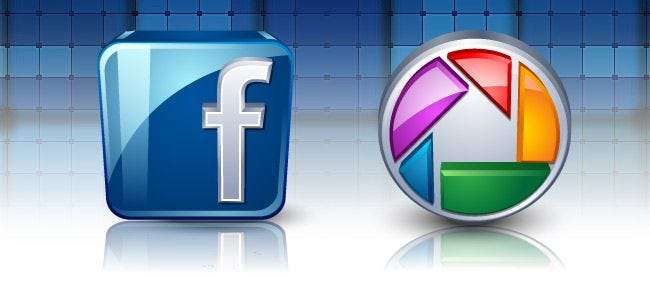
Folosiți Picasa pentru a vă gestiona fotografiile și faceți cea mai mare parte a partajării fotografiilor cu prietenii pe Facebook. Nu ar fi minunat dacă ar juca împreună? Citiți mai departe pe măsură ce vă simplificăm fluxul de lucru de partajare, astfel încât fotografiile să fie organizate, editate, etichetate și adnotate în Picasa să treacă direct pe Facebook.
De ce vreau să fac asta?
Dacă folosiți deja organizatorul / editorul foto gratuit Picasa de la Google pentru a importa, sorta și edita fotografiile digitale și partajați frecvent albume de fotografii pe Facebook, nu există niciun motiv întemeiat să nu urmați împreună cu tutorialul de astăzi și să integrați doi împreună. Iată câteva dintre avantajele configurării Picasa pentru a trimite fotografii direct pe Facebook:
- Puteți transfera cu ușurință albume întregi, fotografii cu stea sau orice altă selecție pe care o puteți arunca rapid în tava foto a Picasa pe Facebook.
- Subtitrările dvs. Picasa sunt transferate automat în fotografiile corespunzătoare de pe Facebook (și dacă subtitrările au fost inserate de un alt program, dar sunt conforme cu formatul XMP, vor veni și ele pentru călătorie).
- Fotografiile dvs. sunt redimensionate și optimizate automat pentru raporturile și dimensiunile de afișare a imaginilor native ale Facebook.
Un flux de lucru digital bun minimizează munca pe care o faceți. Integrarea Picasa și Facebook înseamnă toate modificările, editarea și etichetarea pe care le faceți deja în Picasa este la doar un clic distanță de Facebook.
LEGATE DE: Ce este balansul de alb și cum vă afectează fotografiile?
De ce am nevoie?
Pentru acest tutorial veți avea nevoie de următoarele lucruri:
- O copie a Picasa (v. 2.5 sau o versiune ulterioară) instalată pe un computer Windows.
- O copie a Încărcător Picasa .
- Adobe Air 2.6 sau o versiune ulterioară (instalat / actualizat automat cu Picasa Uploader).
Datorită modificărilor aduse Picasa pentru Mac, pluginul direct Picasa nu mai funcționează și pluginul nu a funcționat niciodată pe Linux. in orice caz , dacă sunteți pe OS X sau Linux și doriți totuși să vă simplificați experiența de încărcare, nu sunteți complet în frig. Dezvoltatorul pluginului Picasa Uploader a creat o aplicație desktop independentă bazată pe Adobe Air. Puteți continua în continuare împreună cu instrucțiunile de instalare de aici, dar veți folosi în schimb aplicația Uploader ca un portal de drag and drop în locul unui instrument Picasa cu un singur clic.
Se instalează Picasa Uploader
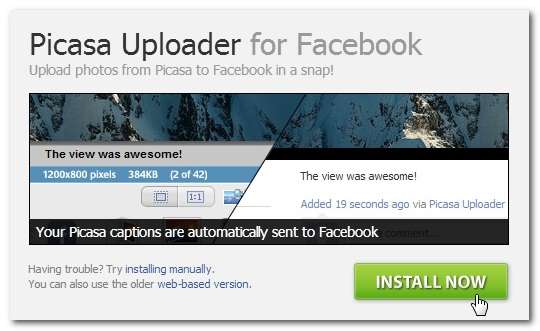
Pentru a începe, vizitați Încărcător Picasa pagină și faceți clic pe „Instalați acum”. În pagina următoare, vă va solicita să instalați Adobe Air. Chiar dacă aveți deja instalat și actualizat Adobe Air, trebuie să faceți clic pe el oricum (se va verifica doar dacă sunteți actualizat).
După ce programul de instalare a confirmat că aveți instalat și actualizat corect Adobe Air, veți fi accesat la fluxul de instalare standard al aplicației Adobe Air, cu o solicitare ca aceasta:
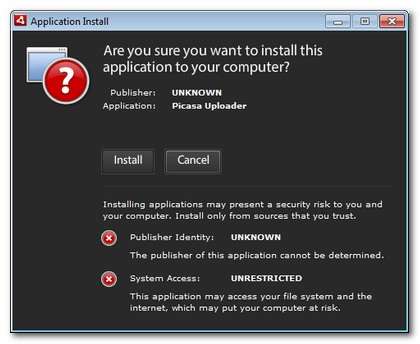
Faceți clic pe Instalare. În ecranul următor puteți alege sau nu să adăugați o comandă rapidă pe desktop (nu uitați, dacă sunteți un utilizator OS X sau Linux, versiunea desktop a aplicației este modul în care veți interacționa cu aceasta).
După finalizarea instalării, va trebui să rulați o dată aplicația desktop pentru a porni procesul de completare a Picasa. Din meniul Start sau de pe comanda rapidă de pe desktop, lansați aplicația nou instalată „PicasaDesktopUploader”:
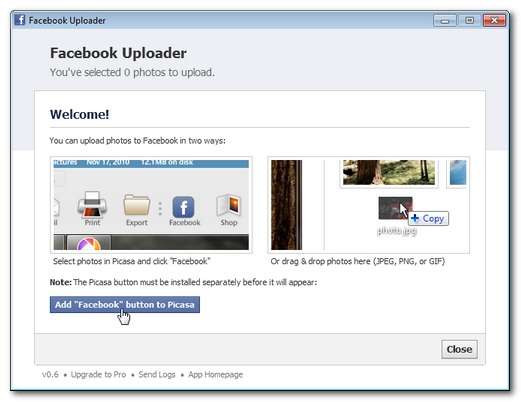
Faceți clic pe „Adăugați butonul„ Facebook ”la Picasa”. Browserul dvs. web implicit va lansa și afișa o listă simplă de instrucțiuni și vă va solicita să faceți din nou clic pe butonul Adăugare după ce le-ați citit:

Când faceți clic pe butonul Adăugare, cel mai probabil vi se va solicita de browserul dvs. să confirmați că autorizați un instrument bazat pe browser să interacționeze cu o aplicație de sistem. Confirmați că este OK:
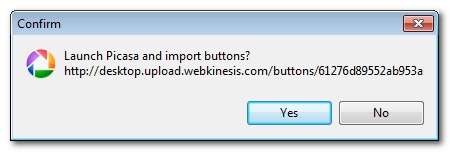
După lansarea Picasa, se va deschide automat dialogul Configurare butoane. Căutați „Facebook” în coloana „Butoane disponibile” din stânga și transferați-l în coloana „Butoane actuale” prin butonul Adăugați:

Faceți clic pe OK. Acum, înapoi la interfața principală Picasa, veți vedea un buton nou în jos pe bara de instrumente:
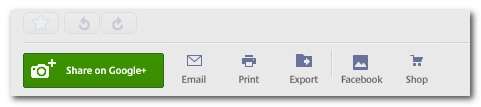
Nu există timp ca prezentul pentru a testa noua funcționalitate Picasa-to-Facebook. Continuați și selectați câteva fotografii de încărcat. Recent am luat noii dihori pentru prima lor plimbare prin cartier și, dacă nu este o fotografie perfectă pentru a o împărtăși prietenilor Facebook nebănuși, nu știm ce este.
LEGATE DE: Cum se manipulează adâncimea câmpului pentru a face fotografii mai bune
Continuați și selectați fotografiile pe care doriți să le trimiteți, asigurându-vă că sunt toate în tava foto (nu puteți trimite foldere întregi din panoul de fișiere-browser, trebuie să alegeți de fapt folderul și să selectați fotografiile din interior pentru a le plasa în tava foto).
Faceți clic pe butonul „Facebook” de pe bara de instrumente.
Notă: În acest moment, Picasa va transfera coada tăvii foto în aplicația desktop PicasaUploader. Pentru acei utilizatori OS X și Linux care continuă și sunt curioși de aplicația desktop, aici se îmbină din nou cele două fluxuri de lucru - singura diferență este că utilizatorii Windows beneficiază de comoditatea de a trimite fotografiile direct din Picasa în loc să le tragă și să le scoată din directorul sursă al acestora.
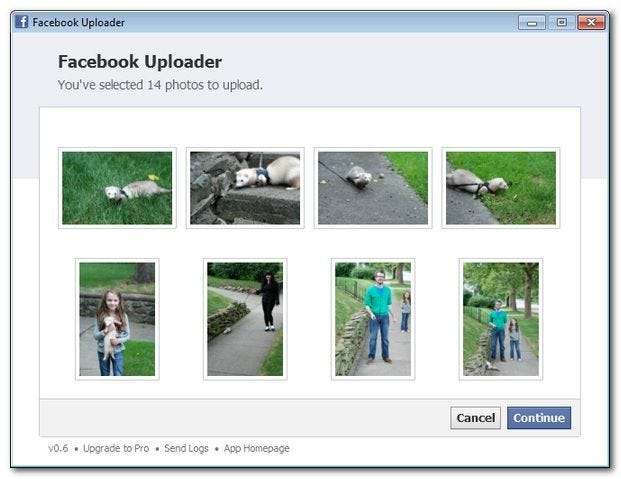
Faceți clic pe Continuare.
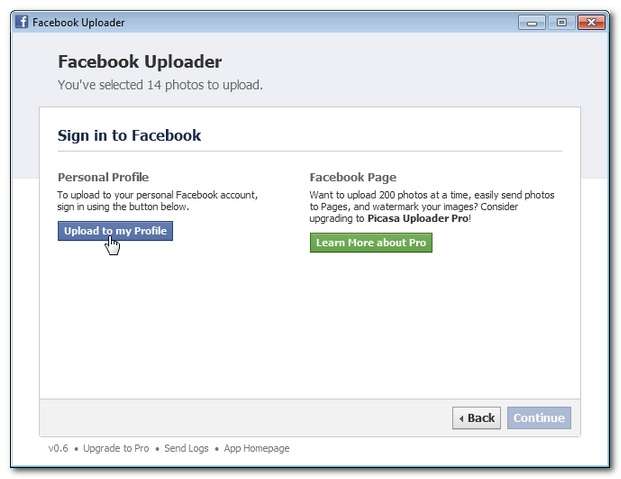
Întrucât folosim acest lucru pentru a încărca loturi mici de fotografii (mai puțin 70 la un moment dat, limita de versiune personală) în profilul nostru personal, suntem perfect mulțumiți de versiunea de bază a aplicației. Dacă gestionați o pagină de Facebook a unei organizații sau organizații și doriți posibilitatea de a încărca până la 200 de fotografii pe rând pe paginile Facebook (contrar profilurilor) și de a ștampila automat imaginile cu un filigran, puteți faceți upgrade la Picasa Uploader Pro pentru 4,99 USD .
Faceți clic pe „Încărcați în profilul meu” și apoi conectați-vă cu acreditările dvs. Facebook pe pagina următoare. După ce vă conectați, vi se va afișa un meniu de opțiuni pentru album:
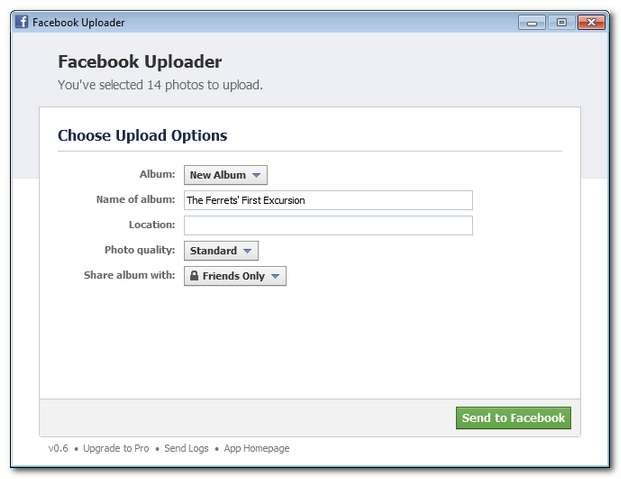
Puteți crea un album nou sau adăuga la un album existent. De asemenea, puteți adăuga o locație, puteți selecta calitatea fotografiei (rezoluție standard sau înaltă) și puteți seta setările de confidențialitate (tipurile obișnuite de tip Prieteni, Prietenii prietenilor, Public etc.).
După ce faceți clic pe „Trimiteți pe Facebook”, browserul dvs. web implicit se va deschide și va afișa puțin contor / contor de încărcare. După ce fișierele s-au terminat de transferat pe Facebook, veți fi trimis pe albumul Facebook real creat de Picasa Uploader.
LEGATE DE: Cum să vă convertiți fotografiile color în imprimări alb-negru uimitoare
În mod implicit, Facebook nu aprobă automat fotografiile încărcate de o aplicație terță parte, deci va trebui să vă uitați în noul album și să aprobați fotografiile. Dacă doriți, puteți lăsa această setare așa cum este și vi se va cere întotdeauna să vă aprobe fotografiile (o protecție frumoasă împotriva încărcării accidentale a unei fotografii pe care nu doriți să o distribuiți împreună cu încărcările intenționate). Dacă doriți să eliminați acest pas din fluxul de lucru și să faceți ca Facebook să accepte automat fotografiile încărcate de Picasa Uploader, pot urma acest link și autorizați persoana care a încărcat să posteze imagini fără aprobarea dvs. directă.
Deci, cât de bine a funcționat? După adăugarea unei subtitrări la albumul general și aprobarea încărcărilor, iată albumul (completat cu subtitrări Picasa importate):
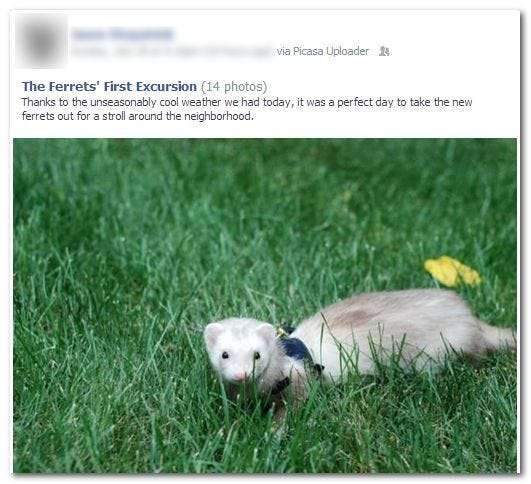
Succes! Programul de încărcare a funcționat perfect; suntem destul de încântați să avem o integrare de la Facebook la Picasa care funcționează perfect.
Aveți o tehnică, un truc sau un instrument de fotografie pe care doriți să îl explorăm cu un tutorial? Alăturați-vă discuției de mai jos și anunțați-ne.







